
เพิ่มงานย่อยไปยังเตือนความจำบน Mac
เยื้องเตือนความจำเข้าเพื่อเปลี่ยนเป็นงานย่อยของเตือนความจำที่อยู่ด้านบน
หมายเหตุ: คุณสมบัติเตือนความจำทั้งหมดที่อธิบายอยู่ในคู่มือฉบับนี้จะมีให้ใช้เมื่อใช้เตือนความจำ iCloud ที่อัปเดตแล้ว คุณสมบัติบางประการจะไม่มีให้ใช้เมื่อใช้บัญชีจากผู้ให้บริการรายอื่น
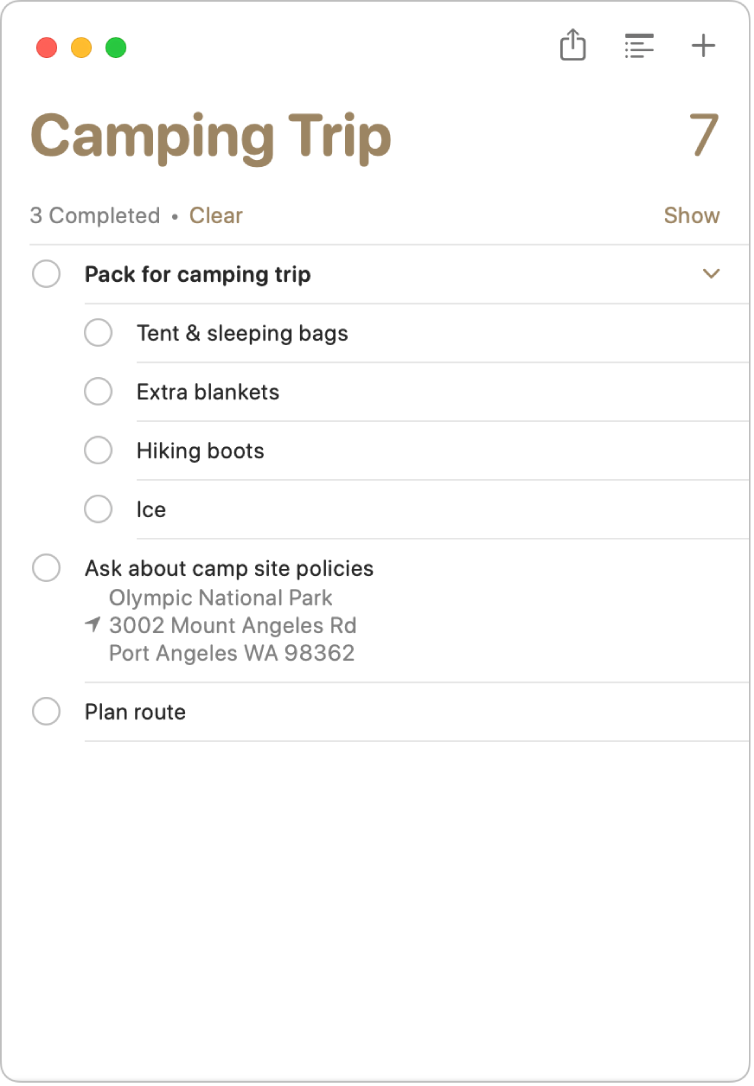
ในแอปเตือนความจำ
 บน Mac ของคุณ ให้เลือกเตือนความจำอย่างน้อยหนึ่งรายการ
บน Mac ของคุณ ให้เลือกเตือนความจำอย่างน้อยหนึ่งรายการปฏิบัติตามวิธีใดวิธีหนึ่งต่อไปนี้:
ลากเตือนความจำไปยังด้านบนสุดของเตือนความจำอื่น
กด Command-]
เลือก แก้ไข > เยื้องเตือนความจำเข้า
หมายเหตุ: คุณไม่สามารถสร้างงานย่อยในลิสต์อัจฉริยะ เช่น วันนี้ กำหนดเวลา หรือติดธงอยู่ หรือในลิสต์อัจฉริยะแบบกำหนดเองได้
ในการเปลี่ยนงานย่อยกลับเป็นเตือนความจำปกติ ให้เลือกเตือนความจำ จากนั้นเลือก แก้ไข > เยื้องเตือนความจำออก (หรือกดปุ่ม Command-[)
คุณสามารถเลือกที่จะแสดงหรือซ่อนงานย่อยของเตือนความจำได้โดยการคลิกปุ่ม (![]() หรือ
หรือ ![]() ) ทางด้านขวาของเตือนความจำ ถ้าคุณทำให้เสร็จ ลบ หรือย้ายเตือนความจำหลักแล้ว งานย่อยของเตือนความจำนั้นจะทำเสร็จ ถูกลบ หรือถูกย้ายด้วยเช่นกัน
) ทางด้านขวาของเตือนความจำ ถ้าคุณทำให้เสร็จ ลบ หรือย้ายเตือนความจำหลักแล้ว งานย่อยของเตือนความจำนั้นจะทำเสร็จ ถูกลบ หรือถูกย้ายด้วยเช่นกัน